Mẹo tắt chế độ "Đã xem" trên Zalo, không ai biết bạn đã đọc tin nhắn
26/12/2024
Đôi lúc trong nhiều trường hợp, bạn đã xem tin nhắn Zalo nhưng lại quên chưa trả lời ngay lúc đó. Mà bạn lại không muốn người kia hiểu lầm là bạn không muốn trả lời tin nhắn của họ hoặc là bạn đang bơ họ. Đừng quá lo lắng, ở bài viết này Zalo ZNS sẽ hướng dẫn cho các bạn cách tắt chế độ đã xem trên Zalo cách trên điện thoại cực kỳ dễ dàng và nhanh chóng mà không ai biết được được đã đọc tin nhắn.

Nội dung chính
1. Tại sao bạn lại cần tắt chế độ đã xem trên Zalo
Theo chế độ cài mặc định của Zalo, một khi bạn nhận được tin nhắn và đọc tin nhắn đó thì Zalo sẽ hiển thị thông báo “Đã xem” ngay bên dưới tin nhắn của người gửi. Đây là một tính năng khá hay của ứng dụng Zalo, người nhận sẽ biết được tin nhắn nào mình chưa đọc và trả lời. Tuy nhiên đôi lúc bạn lại muốn tắt chế độ đã xem trên Zalo bởi những lý do sau:
- Bạn lại muốn xem nội dung tin nhắn và không muốn trả lời tin nhắn của người gửi cũng như bạn cũng không muốn người đó biết bạn đã xem tin nhắn nhưng không trả lời.
- Công việc quá bận rộn, bạn chỉ có thể xem thông tin ở tin nhắn rồi lúc rảnh mới có thể trả lời tin nhắn từ bạn bè được.
- Tránh được sự hiểu lầm của người gửi khi bạn không trả lời tin nhắn của họ.
- Bạn cảm thấy phiền khi đối phương gửi tin nhắn đến cho bạn quá nhiều, bạn vẫn muốn đọc tin nhắn nhưng không muốn trả lời lại họ.
Chính vì vậy nên nhiều người dùng đã sử dụng tính năng tắt chế độ “Đã xem” trên Zalo để tránh được những phiền toái này. Vừa có thể khiến mình không bị làm phiền, khó chịu và người gửi cũng cảm thấy khó chịu vì bạn đã xem tin nhắn mà không trả lời. Vậy cách tắt chế độ đã xem trên Zalo như thế nào, cùng theo dõi các phần tiếp theo của bài viết nhé!
2. Hướng dẫn chi tiết tắt chế độ đã xem trên Zalo
Đầu tiên, mình sẽ hướng dẫn cho các bạn cách tắt chế độ đã xem trên Zalo bằng điện thoại.
2.1. Hướng dẫn trên điện thoại
Hướng dẫn nhanh:
Mở ứng dụng Zalo -> Chọn mục “Cá nhân” góc bên phải màn hình ứng dụng Zalo -> Chọn biểu tượng “Cài đặt” hình bánh răng cưa -> Nhấn chọn “Quyền riêng tư” -> Gạt nút tròn hiển thị trạng thái “Đã xem” sang trái để tắt chế độ đã xem trên Zalo.
Hướng dẫn chi tiết:
Bước 1: Bạn mở ứng dụng Zalo trên điện thoại của bạn, sau đó bạn chọn mục “Cá nhân” nằm ở phía bên phải dưới cùng của ứng dụng Zalo.
* Ở hướng dẫn này mình thực hiện trên điện thoại iPhone với hệ điều hành IOS, bạn thực hiện các thao tác tương tự với hệ điều hành Android.
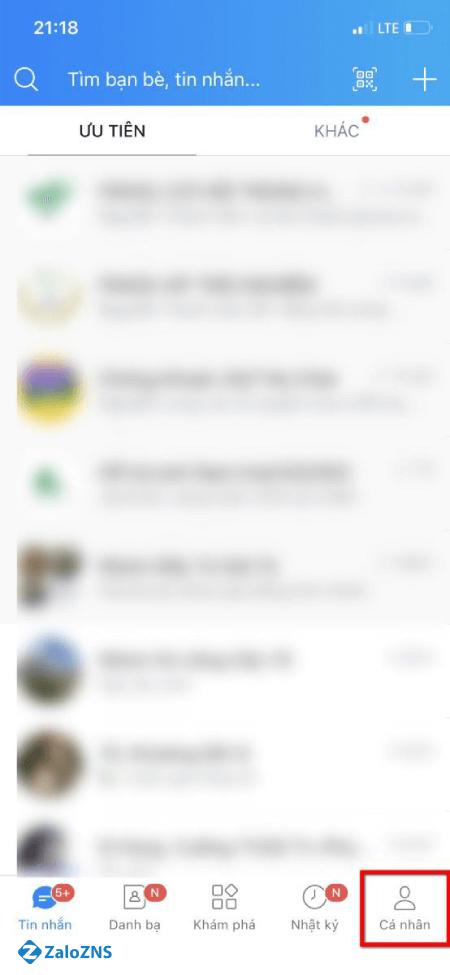
Chọn mục "Cá nhân" để mở tính năng cài đặt
Bước 2: Lúc này, bạn nhấn chọn vào biểu tượng “Cài đặt” hình bánh răng cưa ở góc trên cùng bên phải.
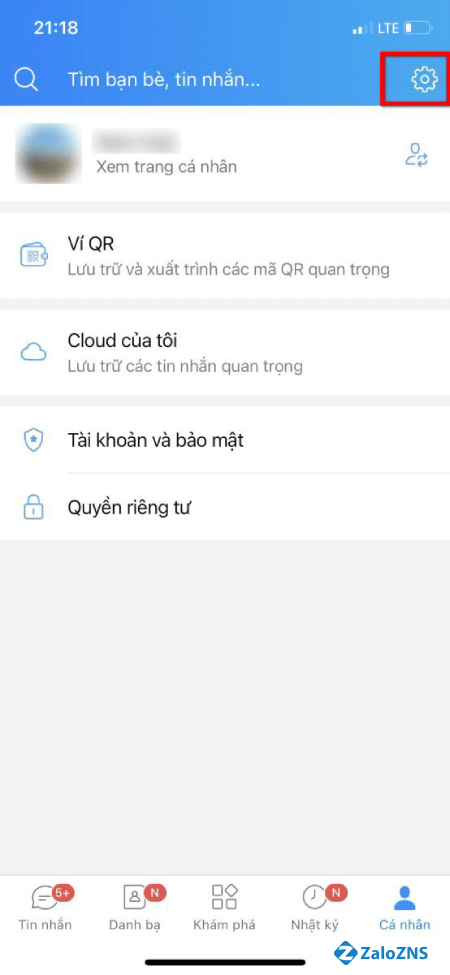
Nhấn chọn "Cài đặt" để mở quyền riêng tư
Bước 3: Trong trang hiển thị “Cài đặt”, hiển thị các tùy chọn và bạn click chọn vào “Quyền riêng tư”.
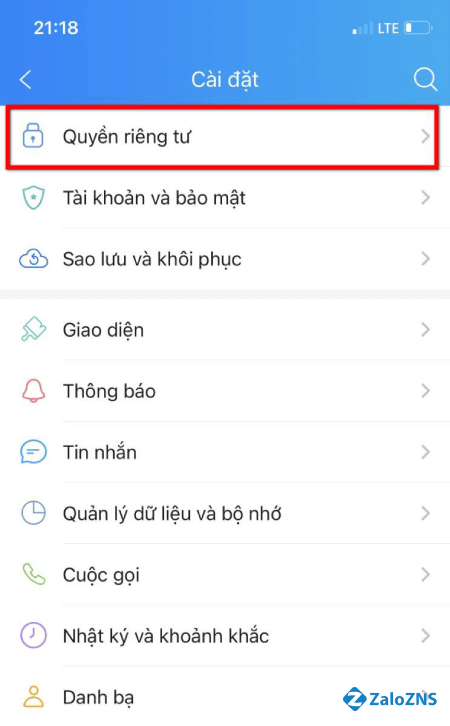
Nhấn chọn "Quyền riêng tư" hình ổ khóa
Bước 4: Lúc này tại mục “Tin nhắn” bạn sẽ thấy tùy chọn hiển thị trạng thái “Đã xem” được bật theo chế độ mặc định của ứng dụng Zalo. Để tắt chế độ “Đã xem” bạn chỉ cần gạt nút tròn để chuyển thiết lập này từ trạng thái bật “On” sang trạng thái tắt “Off”. Khi tắt tùy chọn này nút tròn sẽ chuyển từ màu xanh sang màu xám như hình ảnh dưới đây.
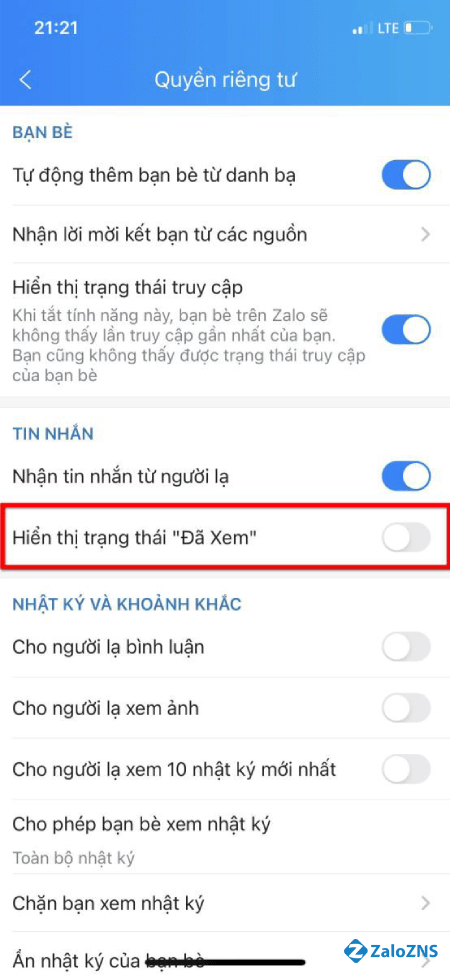
Gạt nút tròn từ màu xanh chuyển sang màu xám
Như vậy với 4 bước được hướng dẫn ở trên là bạn đã tắt thành công chế độ “đã xem” trên Zalo rồi nhé! Lúc này khi bạn nhận được tin nhắn từ người khác, dù bạn đã đọc những tin nhắn đó nhưng bên người gửi sẽ chỉ nhận được trạng thái “Đã nhận” tin nhắn chứ không hiển thị trạng thái “Đã xem” như mặc định nữa. Tương tự với trường hợp khi bạn gửi tin nhắn cho người khác và dù họ đã đọc thì hệ thống cũng chỉ cập nhật trạng thái “Đã nhận” mà thôi. Vì vậy bạn cần phải cân nhắc thật kỹ trước khi tắt chế độ “Đã xem” trên Zalo nhé. Bởi trong một số trường hợp bạn cần liên lạc gấp với một người nào đó trên Zalo, mà lại không biết họ đã được tin nhắn của mình chưa thì sẽ ảnh hưởng đến bạn rất nhiều đó nhé.
2.2. Hướng dẫn trên máy tính
Vậy còn cách tắt chế độ “Đã xem” trên Zalo bằng máy tính như thế nào, có thể thực hiện như với điện thoại hay không? Câu trả lời là bạn không thể tắt trực tiếp tính năng này bằng máy tính mà chỉ có thể thực gián tiếp thông qua điện thoại.
Bởi vì ở thời điểm hiện tại, phiên bản Zalo trên máy tính (bao gồm cả ứng dụng Zalo PC lẫn Zalo giao diện website” thì chưa được trang bị tính năng này. Nhưng bạn cũng quá lo lắng khi không thực hiện tính năng này được trên máy tính. Bởi vì Zalo có tính năng đồng bộ một tài khoản trên cả hai thiết bị đó là máy tính và điện thoại. Nếu như bạn đã đồng bộ tài khoản Zalo của bạn trên cả hai thiết bị này, thì khi bạn tắt chế độ “Đã xem” trên điện thoại thì tài khoản Zalo trên máy tính cùng được kích hoạt chế độ này. Vậy nên khi bạn đọc tin nhắn Zalo của người khác trên máy tình thì họ cũng chưa biết bạn đã thực sự đọc được tin nhắn của họ hay chưa. Có phải rất ít người biết đến điều này có phải không nào, chỉ cần thực hiện trên điện thoại là bạn có thể đồng bộ trên tất cả các thiết bị khác với điều kiện cùng đăng nhập một tài khoản Zalo.
Cách thực hiện tắt chế độ “Đã xem trên Zalo bằng điện thoại thì mình đã hướng dẫn chi tiết ở trên, các bạn thực hiện theo đúng hướng dẫn là chắc chắn thành công luôn nhé!
3. Kết luận
Theo tâm lý thường diễn ra của con người, dù nhắn tin ở trên Zalo hay bất kỳ nền tảng mạng xã hội nào. Ai cũng sẽ mong muốn người mà mình gửi tin nhắn sẽ nhanh chóng xem tin nhắn và trả lời lại ngay lập tức. Trong trường hợp, người gửi thấy tin nhắn Zalo đã gửi hiển thị trạng thái “Đã xem” mà lại chưa thấy người nhận trả lời, thì họ chắc chắn sẽ cảm thấy vô cùng khó chịu.
Thậm chí đôi khi chính bản thân người gửi cảm thấy bị đối phương coi thường vì không trả lời tin nhắn của họ dù đã xem. Nếu như trong trường hợp bạn không kịp trả lời tin nhắn do quá bận hoặc vì một vài lý do nào đó thì vô tình bạn sẽ mang tiếng xấu là “chảnh” đó.
Thực tế không có ai muốn trường hợp này xảy ra. Hầu như mọi người đều mong muốn mọi mối quan hệ xung quanh mình trở nên tốt đẹp không bị ảnh hưởng chỉ vì việc chưa kịp trả lời tin nhắn. Do đó cách tắt chế độ “Đã xem” trên Zalo sẽ giúp bạn tránh khỏi những tình huống khó xử này.
Dù chưa có mẹ tắt chế độ đã xem trên Zalo bằng máy tính nhưng chúng ta vẫn có thực hiện mẹo này bằng điện thoại. Khi đã tắt chế độ đã xem trên Zalo bằng điện thoại rồi thì bạn đã có thể đọc tin nhắn từ mọi thiết bị mà không sợ người khác phát hiện là mình đã xem hay chưa. Và cũng không cần phải lo lắng sẽ làm cảm thấy người khác khó chịu vì bạn đã xem tin nhắn mà chưa trả lời rồi nhé!
Như vậy, ở bài viết này chúng mình đã hướng dẫn cụ thể cho các bạn mẹo tắt chế độ “Đã xem” trên Zalo nhanh chóng, đơn giản nhất và không ai biết bạn đã đọc tin nhắn. Do đó bạn có thể thoải mái lựa chọn trả lời hoặc không cần trả lời tin nhắn đó mà người gửi không biết được bạn đã đọc tin nhắn đó hay chưa. Chúc bạn thực hiện thành công nhé!
Đọc thêm:
Cách tắt mini chat ở Zalo đơn giản trong 4 bước
Bài viết liên quan

Hướng dẫn block và bỏ block Zalo đơn giản

Cách lấy link Zalo Page, Zalo cá nhân, Zalo nhóm chat nhanh chóng

100+ kí tự đặc biệt Zalo đẹp, độc, mới nhất 2025

Hướng dẫn tạo quảng cáo trên Zalo đơn giản, hiệu quả

7 bước chạy quảng cáo Zalo hiệu quả, tối ưu nhất hiện nay



